Tutorial: Weicher goldener Text
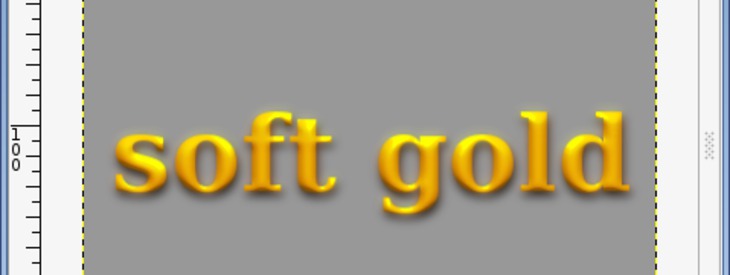
-
1
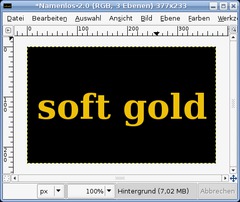
Neues Bild: 360 × 230 px. Schreibt einen Text in Serifen-Schrift (zB Times new Roman) – Größe 70 – in die Mitte des Bildes auf eine neue Ebene. Wählt #ecbf0b als Farbe. Klickt auf Ebene / Ebene auf Bildgröße. Dies rendert den Text automatisch.
-
2
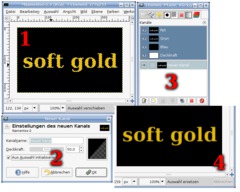
- Wählt “Auswahl aus Alphakanal”. (Schritt 1 am Bild)
- Wechselt in den Kanäle-Reiter und macht einen neuen Kanal “Aus Auswahl initialisieren”. (Schritt 2)
- Klickt den Kanal an und deselektiert alles (STRG+SHIFT+A)
- Wendet den Gaußschen Weichzeichner 3 Mal an (Wert 7 / 4 / 1)
- Danach sieht der Kanal aus wie in Schritt 4 am Bild. -
3

Klickt die Sichtbarkeit des Kanals weg (Augen-Symbol). Wechselt zu den Ebenen und klickt auf die Text-Ebene.
Wählt Filter / Licht und Schatten / Lichteffekte und nehmt die Einstellungen wie am Bild vor. Die Lichtfarbe ist: #ffba00
-
4

Bei Licht setzt ihr folg. Werte (Bild):
-
5
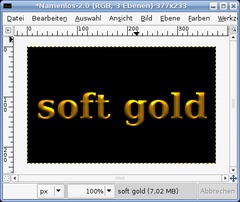
Danach solltet ihr einen ähnlichen Text erhalten:
-
6
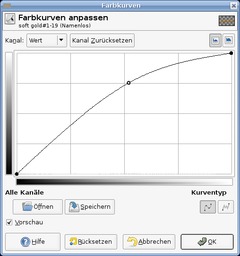
Wendet Farben / Kurven mit einer Kurve wie am Bild an.
Ändert die Farbe der HG-Ebene auf ein mittleres Grau und fügt einen schwachen Schlagschatten (x:0 y:0) – Wert 10 hinzu.
-
7
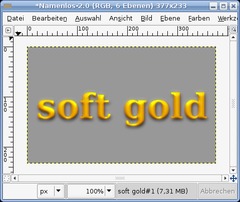
Dupliziert die Textebene, wendet den Weichzeichner mit Wert 7 an und setzt den Ebenenmodus auf Addition, Deckkraft 75. Fertig!













Kommentare
Hier kannst du Kommentare, Fragen und Anregungen loswerden. Der Autor und die anderen Benutzer können deinen Beitrag sehen und darauf antworten.
Natürlich kannst du auch im Chat fragen.
Abo-Verwaltung
Diese Funktion steht nur angemeldeten Benutzern zur Verfügung.
Benutzerbewertung
Dieses Thema (Weicher goldener Text) wurde insgesamt mit 2,0 von 5 Punkten bewertet.
New comments are disabled because of spam.